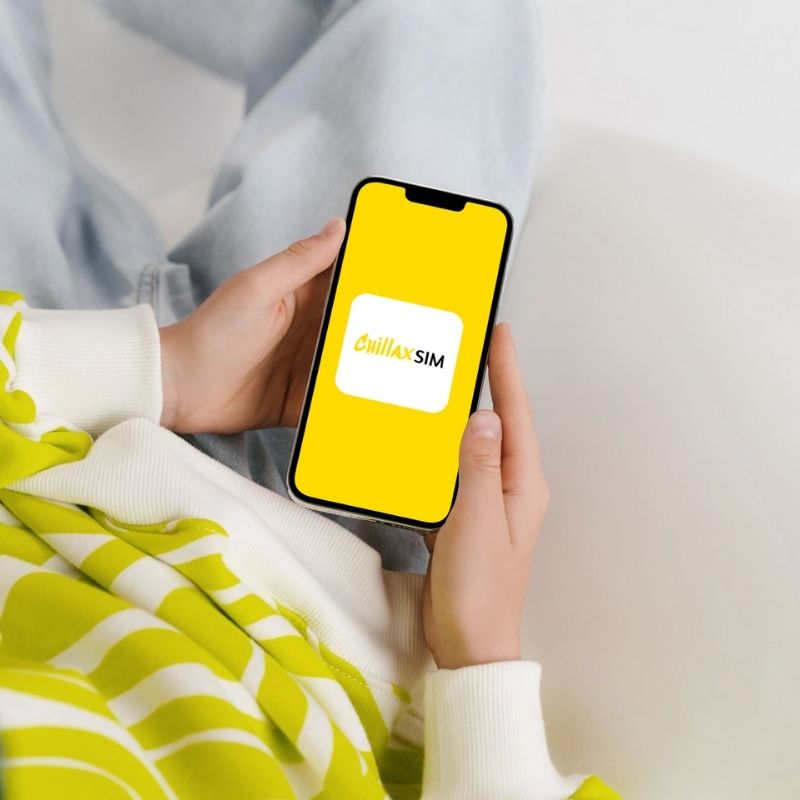
Was ist APN? Eine vollständige Anleitung zum Zugriffspunktnameneinstellungen
Aktie
Einführung
In der heutigen vernetzten Welt ist mobiles Internet für Kommunikation, Arbeit und Unterhaltung unerlässlich. Viele Benutzer haben jedoch Verbindungsprobleme aufgrund falscher Zugriffspunktname (APN) Einstellungen.
Wenn Sie jemals mit Problemen mit mobilen Daten, langsamen Internetgeschwindigkeiten oder Netzwerkfehlern zu kämpfen hatten, könnte das Verständnis von APN der Schlüssel zur Behebung dieser Probleme sein. Dieser Leitfaden erklärt was APN ist, wie es funktioniert, wann es geändert werden muss und wie Sie die APN-Einstellungen auf iPhones, Samsung-, Pixel-, Oppo- und Huawei-Geräten finden.
Was ist APN?
APN (Zugangspunktname) ist ein Gateway, das Ihr Mobilgerät über das Netz Ihres Mobilfunkanbieters mit dem Internet verbindet. Es enthält Konfigurationsdetails wie:
-
IP-Adressen
-
Proxy-Einstellungen
-
Portnummern
-
Authentifizierungsmethoden
Ohne den richtigen APN kann Ihr Telefon nicht auf mobile Daten zugreifen, MMS senden oder bestimmte anbieterspezifische Dienste nutzen.
Wie funktioniert APN?
Wenn Sie mobile Daten aktivieren, kontaktiert Ihr Telefon über die APN-Einstellungen das Netzwerk Ihres Mobilfunkanbieters. Hier ist eine vereinfachte Übersicht:
-
Ihr Gerät sendet eine Anfrage an das Netzwerk des Netzbetreibers.
-
Der Netzbetreiber überprüft den APN, um den richtigen Datenpfad zu ermitteln.
-
Wenn der APN korrekt ist, stellt Ihr Telefon eine Verbindung zum Internet her.
Wenn der APN falsch ist oder fehlt, kann Folgendes auftreten:
-
Keine mobile Datenverbindung
-
Langsame Internetgeschwindigkeiten
-
MMS funktioniert nicht
-
Roaming-Probleme
Wann sollte ich meinen APN ändern?
Die meisten Netzbetreiber konfigurieren die APN-Einstellungen automatisch. In folgenden Fällen müssen Sie sie jedoch möglicherweise anpassen:
1. Anbieterwechsel
Verschiedene Anbieter verwenden unterschiedliche APN-Einstellungen. Wenn Sie die SIM-Karte wechseln, müssen Sie den APN möglicherweise manuell aktualisieren.
2. Reisen ins Ausland (Daten-Roaming)
Einige Anbieter erfordern bestimmte APN-Einstellungen für internationales Roaming, um Verbindungsprobleme zu vermeiden.
3. Beheben von Netzwerkproblemen
Wenn Ihre mobilen Daten nicht funktionieren, kann das Zurücksetzen oder Aktualisieren des APN helfen.
4. Verwenden eines benutzerdefinierten APN für VPN oder spezielle Dienste
Einige Benutzer konfigurieren benutzerdefinierte APNs für VPNs, private Netzwerke oder erweiterte Sicherheit.
So finden Sie die APN-Einstellungen auf Ihrem Telefon
iPhone
-
Gehe zu Einstellungen > Mobile Daten (oder Mobilfunk).
-
Klopfen Mobiles Datennetzwerk (oder Mobilfunkdatennetz).
-
Scrollen Sie zu APN– Wenn das Feld leer ist, wenden Sie sich an Ihren Netzbetreiber (einige sperren die APN-Einstellungen).
Samsung
-
Offen Einstellungen > Anschlüsse > Mobilfunknetze.
-
Klopfen Zugriffspunktnamen (APN).
-
Wählen Sie den APN Ihres Netzbetreibers oder fügen Sie einen neuen hinzu.
Google Pixel
-
Gehe zu Einstellungen > Netzwerk & Internet > Mobilfunknetz.
-
Klopfen Fortschrittlich > Zugriffspunktnamen.
-
Bearbeiten oder fügen Sie bei Bedarf einen neuen APN hinzu.
Oppo
-
Offen Einstellungen > SIM & Mobilfunknetz.
-
Wählen Sie Ihre SIM-Karte > Zugriffspunktnamen.
-
APN-Einstellungen ändern oder hinzufügen.
Huawei
-
Gehe zu Einstellungen > Mobilfunknetz > Zugriffspunktnamen.
-
Wählen Sie den APN Ihres Netzbetreibers oder erstellen Sie einen neuen.
Abschließende Gedanken
APN-Einstellungen sind entscheidend für eine stabile mobile Internetverbindung. Die meisten Smartphones konfigurieren sie zwar automatisch, aber das Wissen, wie man APN überprüft oder ändert, kann bei der Behebung von Netzwerkproblemen hilfreich sein, insbesondere beim Anbieterwechsel oder auf Reisen.
Wenn Sie sich beim Ändern der APN-Einstellungen nicht sicher sind, wenden Sie sich an Ihren Mobilfunkanbieter. Die richtige APN-Konfiguration gewährleistet reibungsloses Surfen, höhere Geschwindigkeiten und unterbrechungsfreie Konnektivität.
Möchten Sie eine eSIM aktivieren? Willkommen bei







